pscs6完整版下载 详细图文安装步骤
1、先解压压缩版,如图

2、解压后的文件夹一直打开,看到里面红色这个图标set-up双击进行安装,然后开始初始化了,会提示错误忽略和退出,你点【忽略】就行了。

3、在弹出的界面点,试用,或要试用,反正意思都是一样。
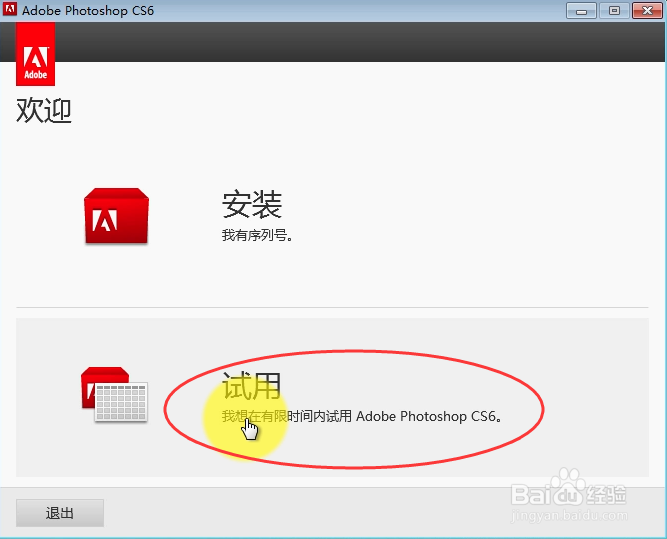
4、接下来可能会要你登录,就获取一个账号登录就行了,

5、有时候登录不上就会出现这个界面,你就不用重试,直接点跳过就好了,能跳过就跳过一些步骤嘛,没必要在这里纠结是吧,如下图:点【稍后连接】如果你不懂注册就在上一步拔掉电脑网线吧,为的和本教程同步。

6、如果是32位系统的电脑就只有一个不会出现(64bit的)因为电脑是64位所以会显示了2个,右下角可以修改安装位置,默认是C盘,改,D,G只要盘就好了后面路径不要改。如果你不懂就默认好了,别改。直接点安装

7、然后等待到100%


8、稍后安装完成,启动ps软件,桌面没有的话开始程序里面找下

9、可以在开始程序里找到pscs6右键发送到桌面快捷方式

10、然后ps图标,右键,打开文件位置/或是属性,再打开文件位置也行,把替换文件拖进来。为什么这么操作呢?还记得刚点选了是试用吗?这个就是解决试用30天的一个文件。嚯嚯嚯,终于安装好了。nini4999给你提供的网盘里有一个1.23M的是替换文件,注意不是整个压缩包替换,需要解压后用里面对应电脑系统位数的替换,如果你不懂自己电脑是几位可以43或64都试试,经过多次的测试是不会出现问题,如果刚才没有更改安装位置那么就是默认目录是C:\Program Files\Adobe\Adobe Photoshop CS6打开ps不提示试用几天就行了,大功告成!

